「どうすればAlexaにiTunesの音楽を再生させることができますか?」と、あなたも、上記と同じ質問をしている一人でしょうか?
確かに、技術は進歩し続けています。今日のほぼすべての人は、Amazonによって開発され、ユーザーの音声コマンドでうまく機能するAIテクノロジーであるAlexaをよく知っています。Amazon Echoがあれば、Alexaをフル活用し、自分の好きな曲をストリーミングで楽しむことができます。
AlexaにiTunesの音楽を再生させる方法 を知りたければ、この記事の次の部分を読み続けて、その手順を学ぶことができます。
コンテンツガイド パート1.Alexaは私のiTunesミュージックにアクセスできるか?パート2.AlexaでiTunesの音楽をストリーミング再生する方法パート3.AlexaでiTunesの曲を再生する方法パート4.まとめ
Alexaは2014年にAmazonからリリースされ、現在は広く利用されています。この人工知能技術は、Amazonのデバイスを含む多くのデバイスでサポートされています。
Alexaの機能を使えば、お気に入りの音楽のストリーミング再生、買い物リストの作成、交通状況やリアルタイムのイベントや最新ニュースの更新、天気予報のモニター、アラームの設定など、たくさんのことを楽しめるようになります。さらに、Alexaの多言語対応により、英語を使うのが苦手な方でも、十分に活用することができます。
では、AlexaはiTunesのミュージックライブラリへのアクセスできますか?その答えは「できる」です。AlexaにiTunesの音楽を再生させるための詳しい方法は、次の部分をお読みください。
このアプリはメディアプレーヤーとファイルマネージャの両方の機能を備えているので、非常に便利です。そしてあなたも、iTunesの音楽を直接mp3に変換する方法を知りたいでしょう。
iTunesアプリを使えば、好きな曲をたくさん聴くことができますし、iTunes Storeでアクセスできるサブスクリプション限定の曲も聴くことができます。さらに、ポッドキャスト、オーディオブック、映画、テレビ番組などにもアクセスすることができます。
最初の部分で述べたように、Bluetoothを使ってAlexa経由でAmazon EchoデバイスにiTunesライブラリをストリーミングすることができますので、次はその方法を紹介します:
ステップ1:パソコンまたはモバイルデバイスで「設定」メニューを開き、「Bluetooth」オプションを探します。最初にこれを有効にしておく必要があります。
ステップ2:次に、この「新しいBluetoothデバイスに接続」コマンドをAlexaに与える必要があります。
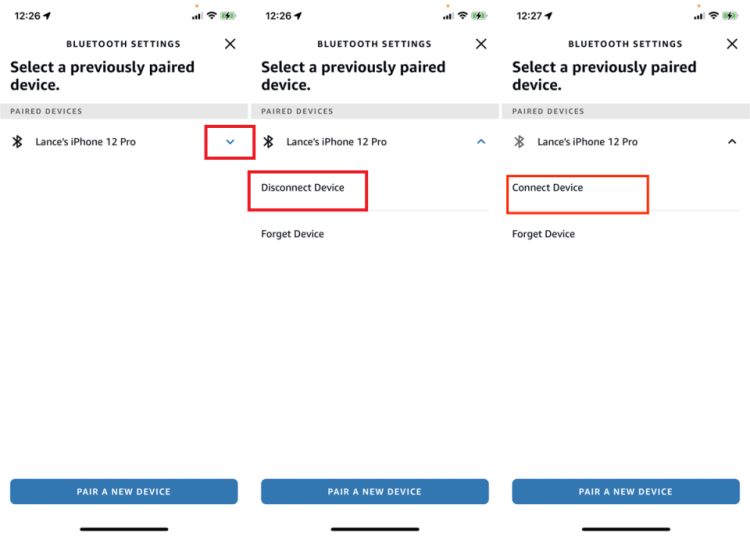
ステップ3:PCまたはモバイルデバイスで、接続可能なデバイスのリストに表示されたら、「Echo」にチェックを入れます。Echoデバイスの名前の後にランダムな数字や文字が続くことがありますが、これは正常な状態ですので、気にしないでください。
ステップ4:Amazon EchoとモバイルデバイスやPCとの接続が完了すると、お気に入りのiTunes音楽ファイルなど、モバイルデバイスで再生しているすべてのコンテンツをAlexa経由でストリーミングできるようになります。デバイスを切断したい場合は、「アレクサ、私のデバイスから切断して」と言ってください。
次は、Alexaであなたのお気に入りのApple Musicの曲を聴く方法も紹介するつもりです。
AmazonとApple Musicはうまく連携しているので、Apple Musicを使っている方は幸いです。Apple MusicのアカウントとAmazon Echoのデバイスで、どうすれば素晴らしい音楽ストリーミング体験ができるようになるのか、疑問に思っている方は、ここで詳しいプロセスを学んでください。
ステップ1:スマートフォンでAlexaアプリを起動します。iOSでもAndroidでも、Alexaアプリは対応しています。
ステップ2:「その他」→「設定」→「音楽とポッドキャスト」の順に選択します。
ステップ3:次に「新しいサービスをリンクする(+)」を選択する必要があります。そして、サービスオプションの中から「Apple Music」を選択します。
ステップ4:次に「使用可能にする」ボタンを選択する必要があります。次に進むには、Appleのユーザー名とパスワードでログインする必要があります。
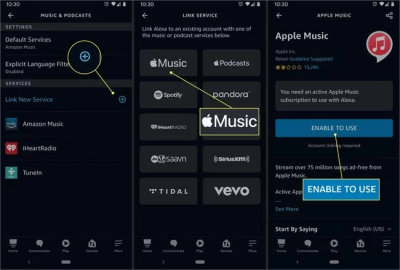
ステップ5:Apple Musicをデフォルトの音楽ストリーミングプラットフォームにしたい場合は、「音楽とポッドキャスト」メニューに戻り、「デフォルトのサービス」ボタンを選択します。また、これらのAlexaコマンドのデフォルトアプリケーションとして、「Alexa、音楽を再生」または「Alexa、ロックステーションを再生」を選択することができます。
上記の5つのステップを踏むだけで、アレクサに「Apple Musicのトラック、アルバム、プレイリストを再生して」と頼むだけで、自動的にライブラリにアクセスすることができます。または、Dumpmedia Apple Music変換というサードパーティツールを使って、もっと簡単な方法を試すことができます。
お気に入りのiTunesやApple Musicの曲を保存する方法はたくさんあります。しかし、それらは保護されたファイルであることに注意してください。それで、適切なツールを使って対処する必要があります。この場合、DumpMedia Apple Music変換のような専門的なアプリを使用する必要があります。
DumpMedia Apple Music変換は、DRMで保護されたiTunesとApple Musicの曲を、保護を解除しながら変換することができるツールです。それは高速で動作し、一度にたくさんの曲を処理することさえできるアプリです。
また、曲のIDタグやメタデータ情報、さらに100%オリジナル音質を維持することもできます。さらに、このツールは音楽ファイルコンバータとしても使用できます。
このプ専門的なアプリは、他のコンバータと比較して、シンプルで直感的なインターフェースを持ち、初心者や初めてのユーザーでも、何の問題もなく、スムーズに楽しむことができるように設計されています。次はその使い方です:
ステップ1:DumpMedia Apple Music変換をインストールする
DumpMediaの公式サイトにアクセスすると、要件の全リストを見ることができます。それらを満たした上で、MacまたはWindows PCにアプリをインストールしてください。インストールが完了したら起動し、まずはプレビューと扱う曲の選択から始めてください。複数変換をサポートしているから、たくさんの曲を選択することができます。
ステップ2:出力設定をする
柔軟なフォーマット、またはAmazon Echoデバイスがサポートしているフォーマットを選択するようにしてください。また、その出力フォルダも設定する必要があります。その他、用意されている出力パラメータのオプションは、自由に変更することができます。
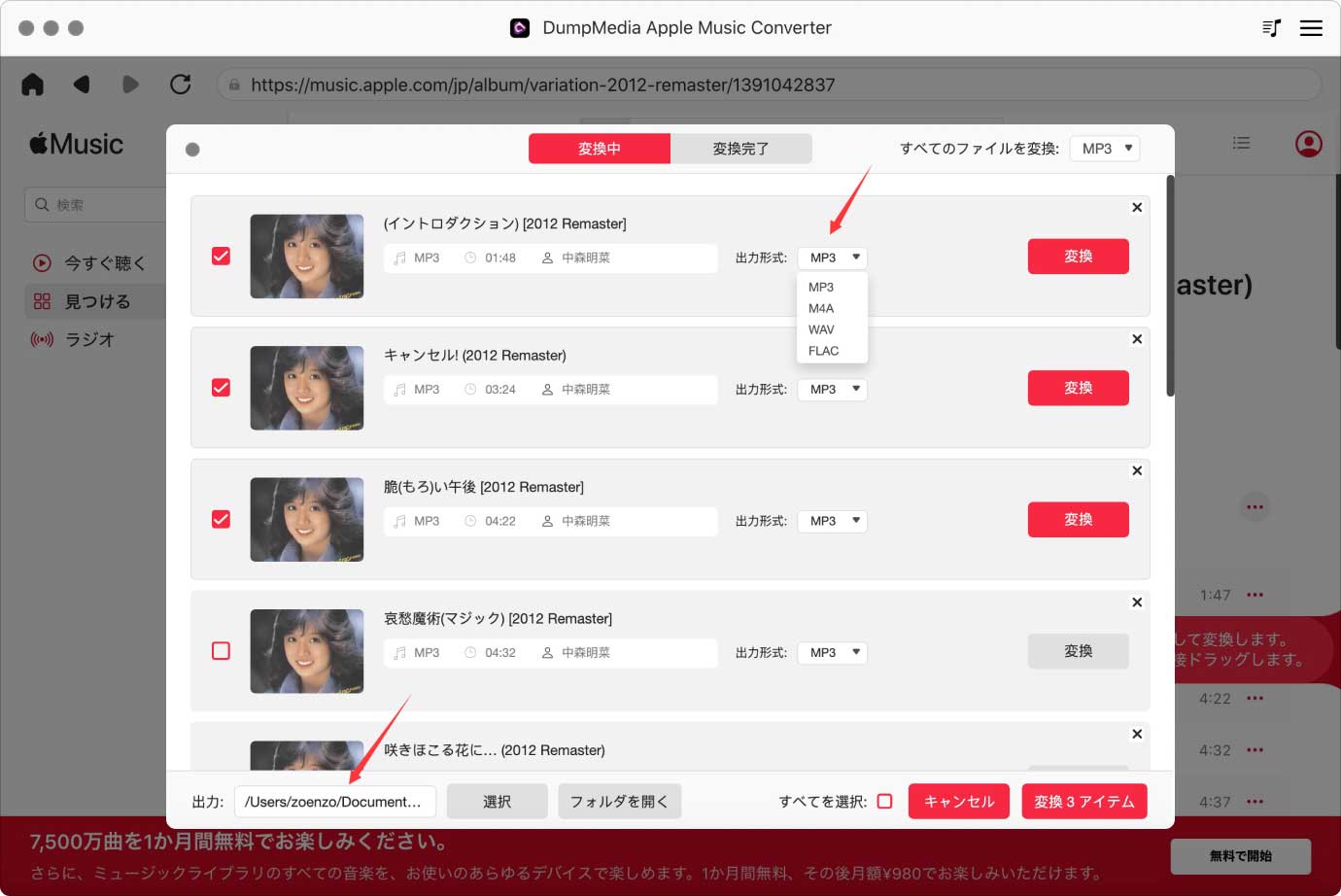
ステップ3:ファイルを変換する
設定が完了したら、画面下部の「すべて変換」ボタンをクリックしてください。これにより、アプリは変換プロセスとDRMの解除を開始します。
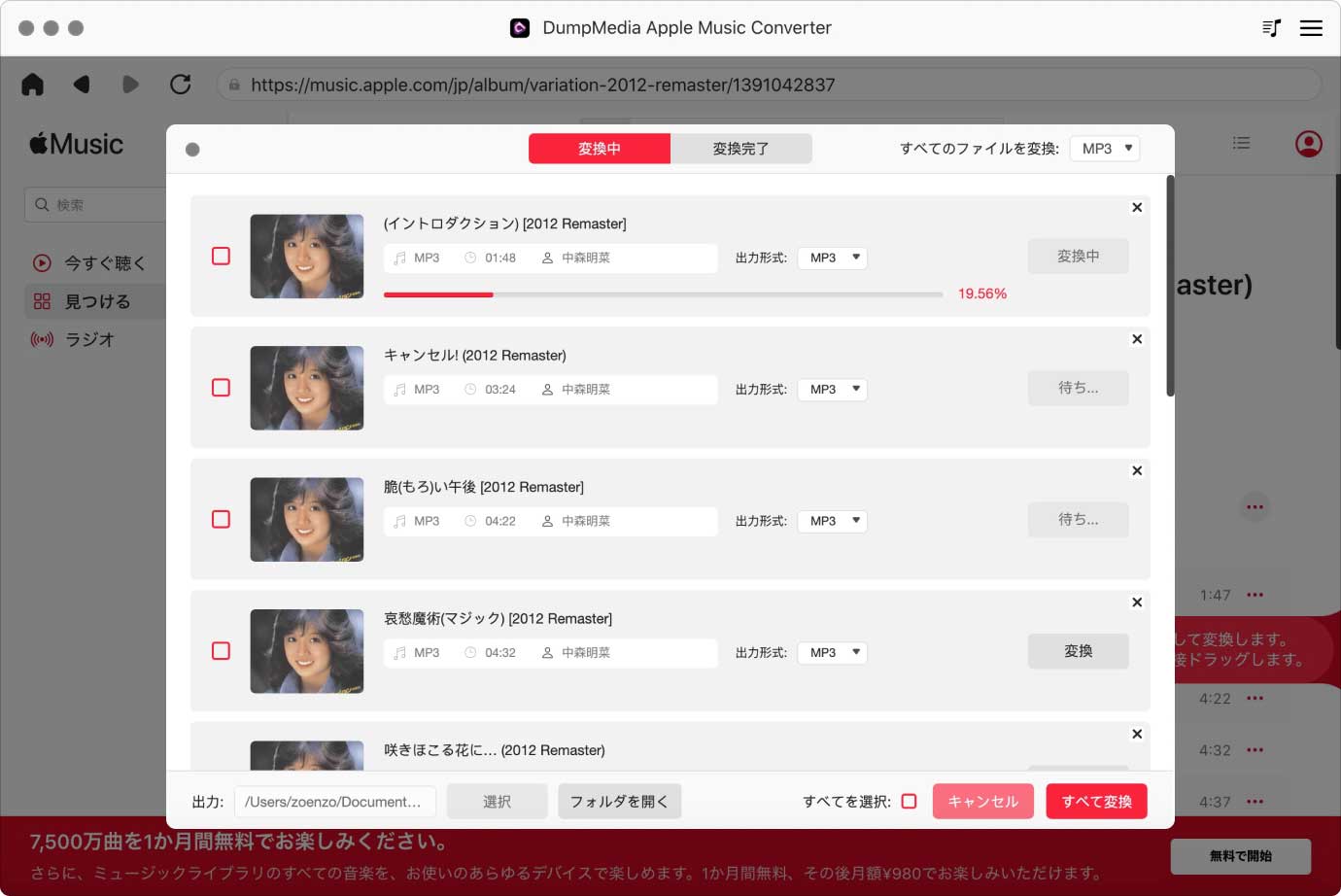
数分以内に、変換されたDRMフリーのiTunesやApple Musicの曲は、ステップ2で設定された出力フォルダにすぐに利用できるようになります。これで、途中で問題や制限を考えることなく、好きな曲を完全にストリーミング再生したり、聴いたりすることができました。
この記事では、「AlexaにiTunesの音楽を再生させる方法とは」という質問に対する答えを説明する以外に、iTunesやApple Musicの曲の変換とファイルの保護の解除の両方に役立つ素晴らしいアプリである、DumpMedia Apple Music変換も紹介しました。iTunesやApple Musicの楽曲をストリーミングする際に問題が発生しないように、このアプリをぜひ使ってみてください。
